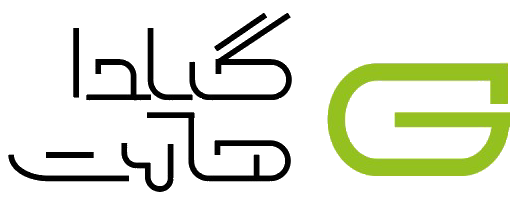آموزش اتصال به SSH در سیپنل
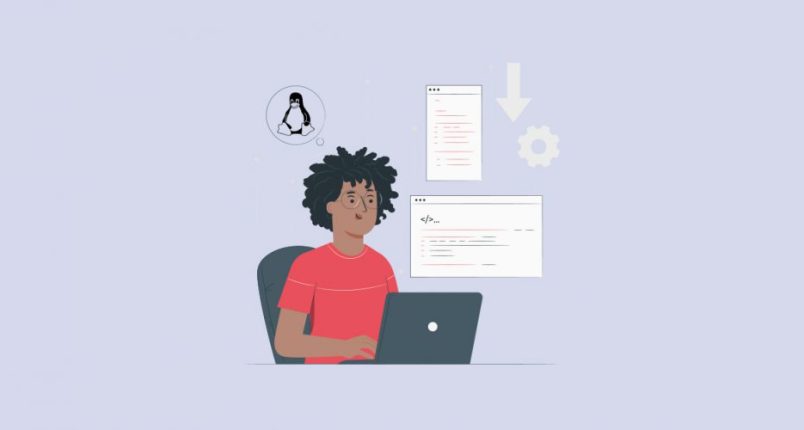
آموزش اتصال به ssh هاست سی پنل
شما در هاست سی پنل با رابط گرافیکی سرور کار دارید و برای انجام کارهای مورد نیاز خود با انجام کلیک هایی روی بخش های مختلف در هاست وظایف خود را انجام میدهید .
به عنوان مثال شما نیاز به تغییر مجوز ( Change Permissions ) یک فایل خاص برروی هاست خود را دارید . برای انجام این کار ابتدا وارد فایل منیجر در هاست خود می شوید و سپس با کلیک برروی فایل مورد نظر نسبت به تغییر مجوز آن اقدام میکنید.
اما در خط فرمان شما رابط گرافیکی ندارید و بجای آن برای انجا وظایف خود از یکسری دستورات استفاده میکنید .
به عنوان مثال برای تغییر مجوز یک فایل از طریق خط فرمان دستور chmod 755 some_perl_script.pl را تایپ میکنید.
● آیا به Shell Access نیاز داریم ؟
اگر یک کاربرعادی هستید و با دستورات لینوکسی و خط فرمان لینوکس آشنایی ندارید قطعا پاسخ ما خیر می باشد . shell access معمولا توسط کاربران پیشرفته مانند افرادی که با دستورات لینوکسی آشنایی کافی دارند و ترجیح میدهند از این طریق وظایف خود را برروی هاست انجام دهند مورد استفاده قرار میگیرد.
آموزش SSH Access در هاست سی پنل
شما برای اتصال به ssh در هاست سی پنل نیازمند دو نوع کلید خصوصی ( Private Key ) و کلید عمومی ( Public Key ) هستید که باید به روش زیر آنها را ایجاد کنید.
۱- ابتدا وارد هاست سی پنل خود شوید . ( اگر آشنایی کافی ندارید از آموزش ورود به هاست سی پنل استفاده نمایید )
۲- پس از ورود به هاست به قسمت Security مراجعه کنید.
- در این بخش شما ۷ بخش در دسترس دارید که ما در این آموزش فقط با بخش SSH Access کار داریم و تنها این مورد را آموزش خواهیم داد.
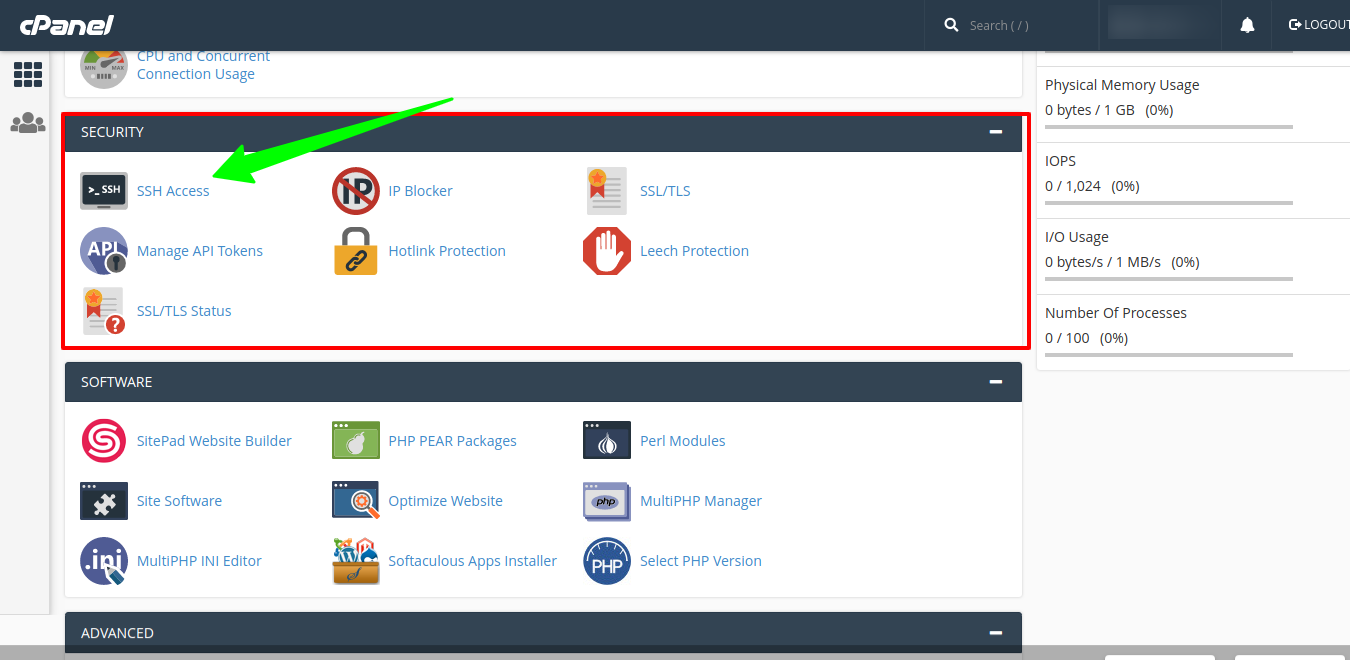
در قسمت Security در هاست سی پنل شما بخش های ssh Access – Ip Blocker – SSL/TLS – Manage Api Tokens – Hotlink Protection – SSL/TLS Status در دسترس شما هستند که در مقاله های آینده هر یک از آنها را به شما آموزش خواهیم داد.
پس از کلیک برروی SSH Access وارد صفحه ای خواهید شد که در آن ابتدا سی پنل توضیحاتی را در این رابطه قرار داده است .
● اتصال به SSH هاست
۳- در پایین صفحه برروی دکمه Manage SSH Keys کلیک کنید.
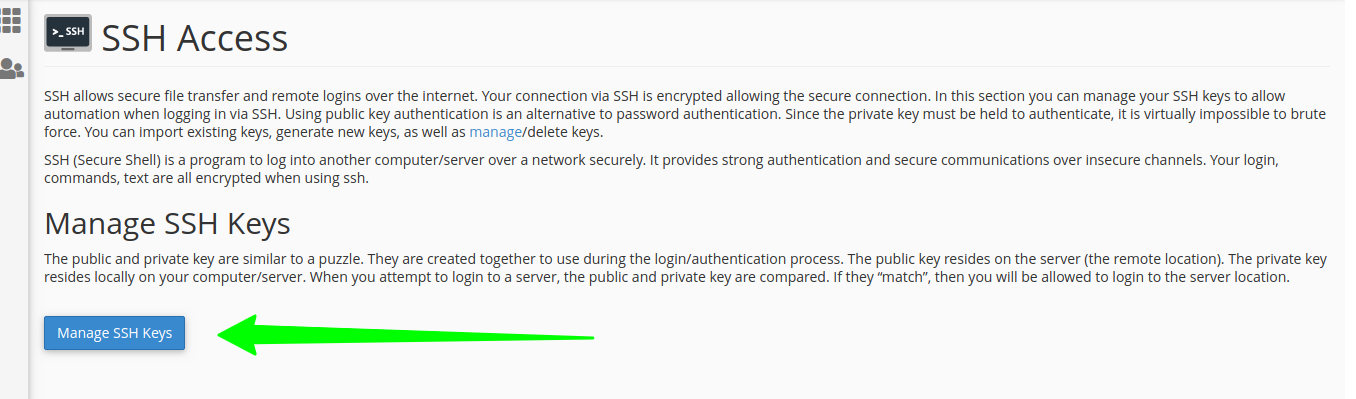
۴- با کلیک برروی Manage SSH Keys وارد صفحه ای مشابه تصویر زیر خواهید شد که به شما امکان ساخت کلید ها را خواهد داد.
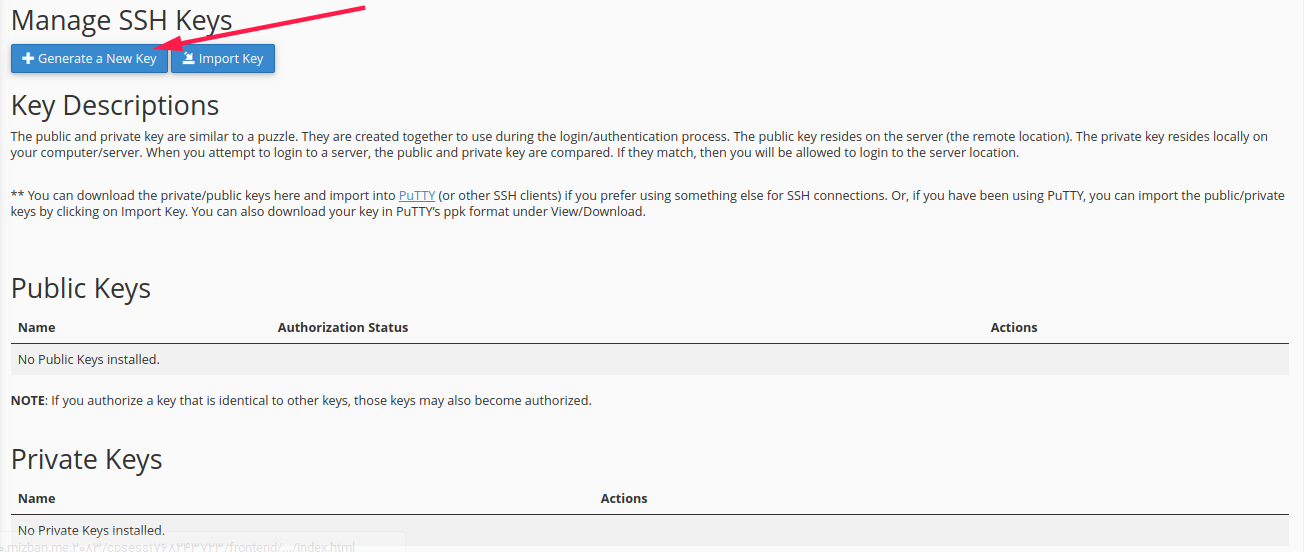
- در این بخش شما میتوانید با کلیک برروی Generate a New Key کلید مورد نیاز خود برای اتصال به ssh در هاست سی پنل را بسازید.
- با کلیک برروی Import Key نیز میتوانید کلیک هایی که از پیش داشته اید را برروی هاست خود قرار دهید.
۵- بعد از کلیک برروی دکمه Generate a New Key شما وارد صفحه Generating a Public Key خواهید شد و در اینجا میتوانید اطلاعات زیر را تکمیل کنید.
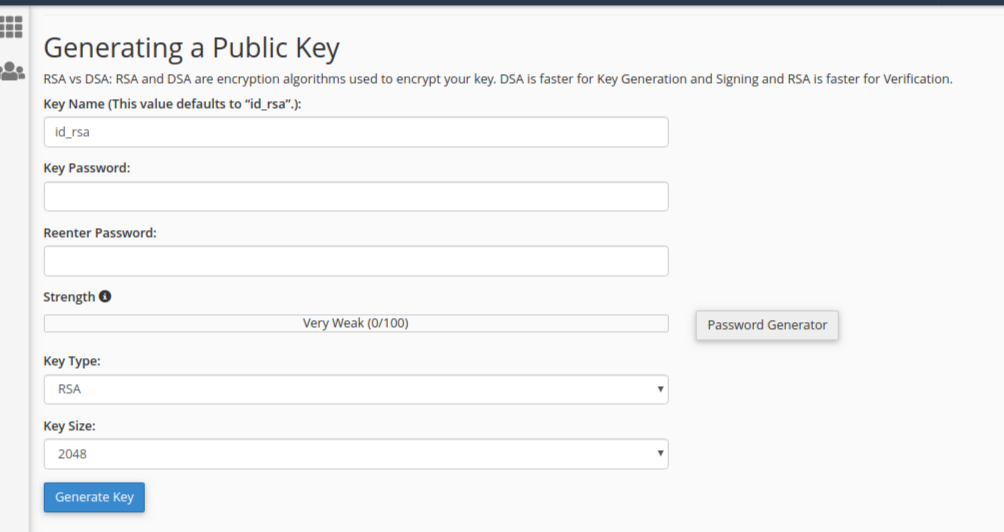
- Key Name : نام کلید را وارد کنید . مقدار پیش فرض id_rsa می باشد.
- Strength : میزان ایمنی پسورد را به شما نمایش می دهد.
- برای بهره مندی از پسورد ایمن توسیه میکنیم از Password Generator استفاده کنید .
در انتها برروی دکمه Generate Key کلیک کنید تا کلید شما ساخته شود.
اگر مراحل بالا را به درستی انجام داده باشید پیغام Key Generation Complete! را دریافت خواهید کرد.
۶- خب شما الان باید یک مرحله به قبل و به بخش مدیریت کلید ها مراجعه کنید . همانطورکه مشاهده میکنید نام کلید ساخته شده در این لیست قرار دارد و شما باید آن را شناسایی یا authorize کنید.
برای این کار کافیست روی Manage کلیک کنید و در صفحه باز شده برروی Authorize کلیک کنید.
پس از کلیک برروی Authorize پیغام The key “id_rsa.pub” has been authorized. را دریافت خواهید کرد که نشان از موفقیت آمیز بودن شناسایی کلید است.
● دانلود کلید عمومی در SSH Access
حال نوبت به دانلود کلید ها میرسد . برای دانلود کلید عمونه از قسمت Public Keys برروی View/Download کلیک کنید . سپس در صفحه باز شده کلیک عمومی شما نمایش داده می شود و برای دانلود آن کافیست برروی Download Key کلیک کنید.
● دانلود کلید خصوصی در SSH Access
برای دانلود کلیک خصوصی به بخش Private Keys رفته و برروی View/Download کلیک کنید.
در صفحه باز شده کلیک خصوصی به شما نمایش داده می شود برای دانلود کافیست برروی Download Key کلیک کنید .
توجه کنید که کلید دانلود شده با فرمت PEM می باشد و برای استفاده از آن می بایست شما فرمت آن را به ppk تبدیل کنید . برای این کار در همان صفحه دانلود کلید خصوصی به انتهای صفحه رفته و از بخش Convert نام کلید خصوصی را وارد کرده و برروی Convert کلیک کنید.
■■ > استفاده از SSH Access
حال پس از انجام تمام مراحل بالا کافیست وارد نرم افزار Putty شوید و همانند تصویر زیر کلید تولید شده را به Putty معرفی کنید .
پس از آن به راحتی به SSH متصل خواهید شد.
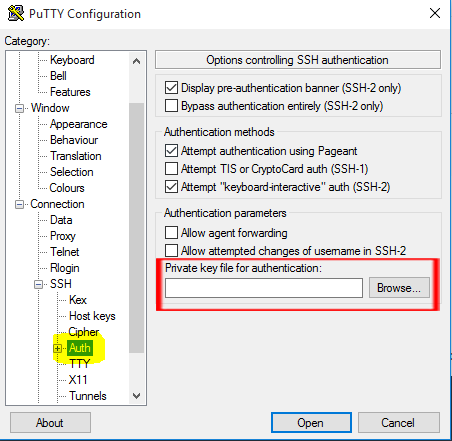
خب تا به اینجای کار شما توانستید از قسمت SSH Access در هاست سی پنل اقدام به تولید کلید های عمومی و خصوصی برای اتصال به ssh در هاست سی پنل کنید و سپس از طریق نرم افزار پوتی به هاست خود دسترسی داشته باشید.
مجددا همانگونه در در ابتدای مقاله گفتیم استفاده از SSH Access را به کاربرانی که آشنایی کافی با دستورات لینوکس دارند پیشنهاد میکنیم و اگر در سطح مبتدی قرار دارید ما استفاده از رابط گرافیکی هاست سی پنل را توصیه میکنیم.
● افزودن کلید عمومی در SSH Access
شما ممکن است پیش از این کلیک های عمومی یا خصوصی را تولید کرده باشید و قصد استفاده از آنها را در هاست جدید خود داشته باشید . برای این منظور میتوانید در SSH Access برروی Import Key کلیک کنید .
در صحفه باز شده اطلاعات زیر را تکمیل کنید.
در انتها برای استفاده از اطلاعات برروی Import کلیک کنید.
نکته : لازم نیست هر دو کلید عمومی یا خصوصی را وارد کنید . اگر فقط یک کلید عمومی یا خصوصی را وارد کنید و تمام چیزهایی باشد که روی سرور نیاز دارید قابل قبول است و میتوانید برروی Import کلیک کنید.